在日常生活中,我们常常需要使用扫描全能王这样的应用程序来扫描和保存各种文档和图片。然而,有时这些文档或图片上带有水印,这不仅影响了美观,还可能阻碍我们正常使用这些资料。那么,如何在扫描全能王中去掉这些水印呢?本文将为你介绍几种实用的方法。
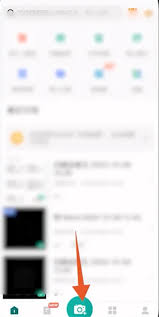
如果水印位于图片的边缘或角落,且不影响图片的主要内容,可以尝试使用裁剪法去除水印。以下是具体操作步骤:
1. 打开扫描全能王应用程序,导入带水印的图像。
2. 点击“编辑”图标(通常是一个铅笔符号)。
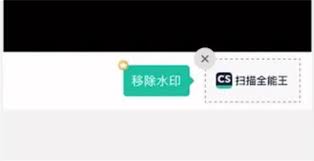
3. 选择“裁剪”工具(通常是一个矩形图标)。
4. 拖动裁剪框排除水印区域。
5. 点击“保存”按钮,保存裁剪后的图片。
如果图片中的水印是文字形式,可以尝试使用ocr(光学字符识别)功能将其转换为可编辑文本,然后复制无水印部分。以下是具体操作步骤:
1. 打开扫描全能王应用程序,导入带水印的图像。
2. 点击“ocr”图标(通常是一个字母“a”的形状)。
3. 将图像转换为可编辑文本。
4. 复制没有水印的文本,然后将其粘贴到新文档中。
如果上述方法无法去除水印,可以使用一些专门的水印去除软件。以下是几款受欢迎的去水印软件及其使用方法:
1. 无痕去水印:这款软件专注于水印处理,不仅支持图片去水印,还内置了多种图片处理工具。打开软件后,点击“图片去水印”功能,选择需要去除水印的图片,创建覆盖水印的选区,点击“擦除”按钮即可去除水印。
2. 酷雀水印管家:这是一款智能去水印软件,支持批量处理图片和视频水印。打开软件后,选择“图片去水印”功能,导入需要去除水印的图片,选择水印消除方式(如手动涂抹消除),框选水印并点击“开始处理”,最后保存处理后的图片。
3. adobe photoshop:作为图像处理领域的领军者,photoshop也能胜任去除水印的任务。打开photoshop后,导入图片,使用套索工具或魔术棒工具选中水印区域,然后使用克隆工具或修复画笔工具对水印进行修复。调整图层、色彩和细节,使修复后的区域与原图融为一体。
4. remove logo now!:这是一款专业去除视频水印的工具,尤其适合需要处理大量视频的用户。它支持多种视频格式,操作简单,能够快速高效地移除水印。
在使用上述方法去除水印时,需要注意以下几点:
1. 去除水印可能会涉及版权问题,因此在使用处理后的图片时要确保遵守相关法律法规和道德规范。
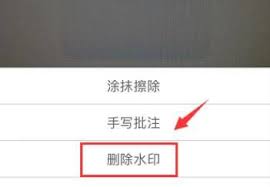
2. 如果水印较为复杂或位于图片的关键区域,可能需要使用更高级的工具或技术来去除。
3. 在选择去水印软件时,要注意软件的兼容性和安全性,避免下载和使用恶意软件。
通过以上方法,你可以在扫描全能王中轻松去除水印,让文档和图片更加美观和实用。希望本文对你有所帮助!

扫描全能王作为一款功能强大的文档管理工具,不仅能够高效地进行文档扫描,还提供了图片合并与拼图功能,方便用户在日常办公和学习中将多张图片整合在一起。以下将从准备阶段、具体操作步骤以及高级编辑技巧等多个维度,详细介绍如何使用扫描全能王将多张图片拼在一起。一、准备阶


在数字化时代,我们经常需要处理各种电子文档和图像文件,特别是在教育和办公环境中。对于教师、学生以及办公室职员来说,能够高效地编辑和修改文档内容变得尤为重要。而“扫描全能王”作为一款功能强大的扫描和文档管理应用,不仅能够帮助用户快速扫描纸质文档,还能对扫描后的电

在数字化时代,越来越多的人开始使用手机应用来处理和保存文档。扫描全能王作为一款功能强大的文档扫描工具,深受用户喜爱。然而,有时候我们可能会需要去除文档中的手写字迹,以获得更加清晰、专业的文档效果。本文将详细介绍如何使用扫描全能王去除手写字迹,帮助用户更好地利用

在如今数字化办公的时代,扫描全能王已经成为许多用户处理文档不可或缺的工具。无论是文档扫描、文字识别,还是pdf编辑与转换,扫描全能王都表现得游刃有余。然而,许多用户在使用这款软件时,却对如何高效打印文档感到困惑。今天,我们就来详细探讨一下,如何使用扫描全能王轻

全能扫描全能王是一款功能强大的文件扫描软件,它可以帮助用户快速地将纸质文件转化为电子文档,极大地提高了办公和学习的效率。然而,对于一些免费版本的用户来说,可能会发现扫描后的文件上存在水印,这无疑影响了文件的使用效果和专业性。本文将详细介绍几种去除全能扫描全能王